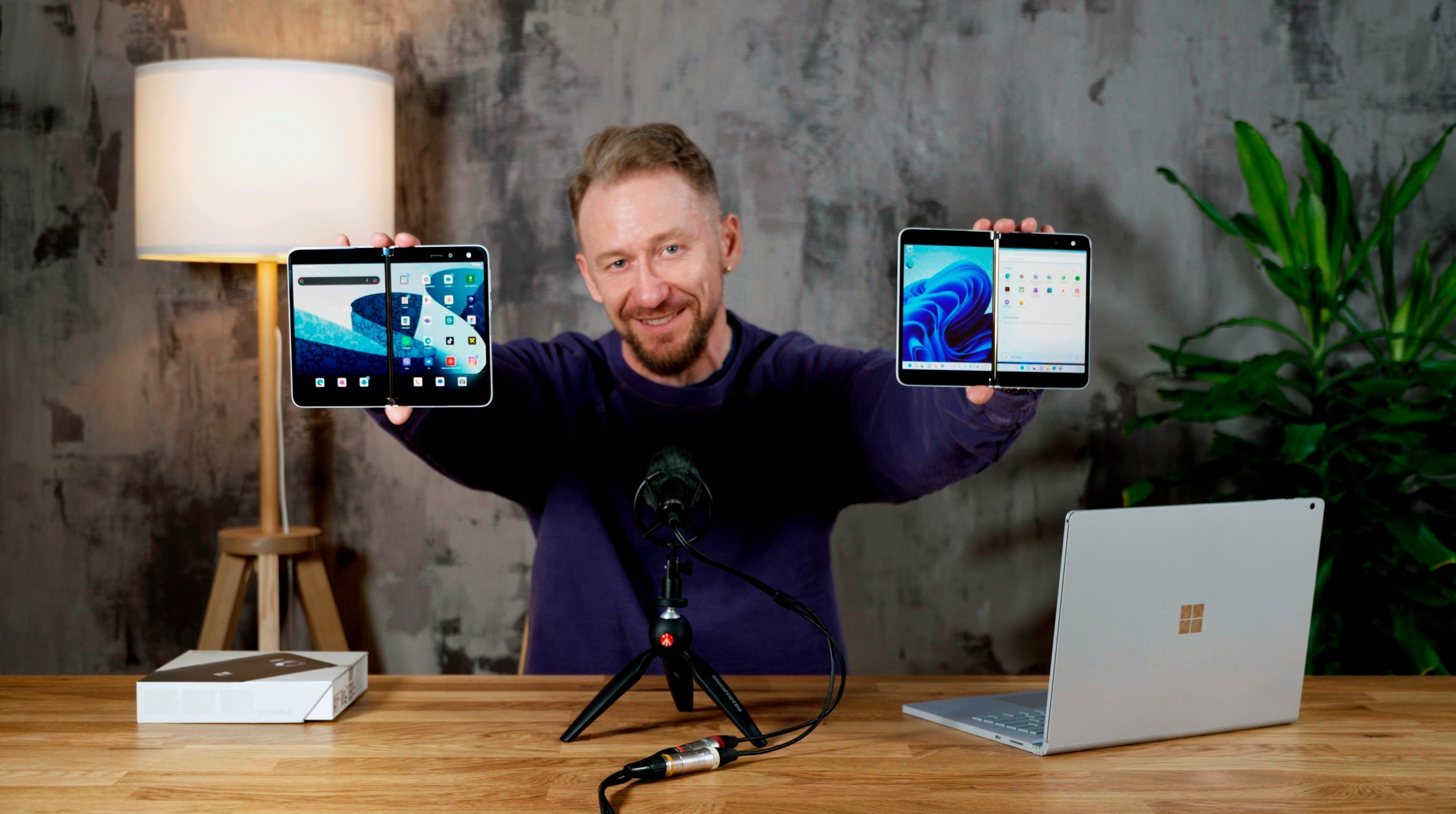
Благодаря WOAProject можно поставить полноценную Windows 11 на смартфон Surface Duo. Подробно рассказываем, как это сделать.
Предупреждаем: прежде, чем продолжить, сделайте запасной бэкап на отдельном носителе. Процесс установки сотрет все данные с телефона, в том числе файлы во внутреннем хранилище.
Шаг 1: скачиваем Windows 11
Microsoft Surface Duo работает на процессоре ARM64, поэтому нам необходимо скачать установщик Windows 11 версии ARM64.
Для этого потребуется совместимая версия утилиты UUPMediaCreator.
- Переходим по ссылке и скачиваем необходимую версию (есть для Linux, macOS и Windows).
- Открываем в архиве папку CLI.
- Копируем адрес папки в проводнике, открываем командную строку от имени администратора, пишем «cd <путь до папки>».
Скачиваем необходимую сборку, введя одну из команд ниже. Первый Surface Duo поддерживает любую из них.
Windows 11 22h2:
uupdownload -s Professional -e Professional -v 10.0.22621.100 -r Retail -b Retail -c ni_release -t arm64 -l en-US
Windows 11 Next (Release Preview):
uupdownload -s Professional -e Professional -v 10.0.22621.100 -r External -b ReleasePreview -c ni_release -t arm64 -l en-US
Windows 11 Next (Beta):
uupdownload -s Professional -e Professional -v 10.0.22621.100 -r External -b Beta -c ni_release -t arm64 -l en-US
Windows vNext (Dev):
uupdownload -s Professional -e Professional -v 10.0.22000.100 -r External -b Dev -c co_release -t arm64 -l en-US
После окончания загрузки в папке CLI появится новая папка со сборкой. Чтобы собрать из нее ISO-образ, пишем в командной строке следующее:
UUPMediaConverter.exe -u <название вашей папки> -i Windows11_Pro_arm64_en-US.iso -l en-US -e ProfessionalПосле этого подключаем свежий ISO образ к компьютеру (просто кликнув на него дважды).
Шаг 2: Скачиваем необходимые файлы
- TWRP образ: surfaceduo1-twrp.img
- Файл Parted: surfaceduo1-parted
- Скрипт Mass Storage: surfaceduo1-msc.tar
- Windows UEFI: SM8150.UEFI.Surface.Duo.1.zip/uefi.img
- Platform Tools от Google (ADB и Fastboot)
- Набор драйверов: SurfaceDuo-Drivers-Full.zip
- Тулза для установки драйверов: DriverUpdater
Для работы всего этого добра понадобится компьютер под управлением Windows (Windows через Paralllels для Mac тоже подходит).
Шаг 3: разблокировка загрузчика Surface Duo
- На Surface Duo перейдите в Настройки > Об устройстве (About) > Нажмите на номер сборки 7 раз, чтобы включился режим разработчика.
- Вернитесь назад и выберите Система > Для разработчиков. Далее включите «Отладка по USB» и «Заводская разблокировка».
Откройте на своем компьютере архив с Android Platform Tools, которую скачали раньше. Положите папку Platform-tools в любое удобное место и закиньте туда же все остальные скаченные файлы и списка выше.
Запустите командную строку и перейдите в папку Platform-tools («cd <путь до папки>»).
- Подключите Surface Duo к компьютеру по кабелю, разблокируйте смартфон и далее введите в командной строке следующую команду:
adb reboot bootloader - Теперь, когда устройство находится в режиме загрузчика, используйте следующую команду Fastboot для разблокировки загрузчика:
fastboot flashing unlock
Обратите внимание, что этот шаг приведет к заводскому сбросу устройства.
Теперь снова запустите Surface Duo, снова включите режим разработчика в настройках и в меню «Для разработчиков» включите «Отладка по USB».
Затем вернитесь в загрузчик при помощи команды:
adb reboot bootloaderВнимание! Если эта команда не работает, то можете «отправить» Duo в загрузчик вручную. Для этого при подключенном к компьютеру устройстве выключите его и, как только это произойдет, зажмите кнопку громкости вниз и держите, пока смартфон не откроет меню загрузчика.
Шаг 4: Создаем разделы
Внимание! Все команды вбивайте по одной строчке за раз.
- Запустите файл TWRP:
fastboot boot surfaceduo1-twrp.img - Введите следующие команды ПО ОЧЕРЕДИ:
adb push <path to surfaceduo1-parted that was downloaded earlier> /sdcard/ adb shell "mv /sdcard/surfaceduo1-parted /sbin/parted && chmod 755 /sbin/parted" adb shell - Запускаем parted и смотрим на разделы диска:
parted /dev/block/sda printУбедитесь, что последний раздел указан под номером 6.
Если у вас Surface Duo на 128 Гб, то вводите вот эти команды (если будет написано partition is not properly aligned, то отвечаем «i» без кавычек):
rm 6
mkpart esp fat32 51.9MB 564MBmkpart win ntfs 564MB 57344MBmkpart userdata ext4 57344MB 112GBset 6 esp onquitЕсли у вас Surface Duo на 256 Гб, то вводите вот эти команды (если будет написано partition is not properly aligned, то отвечаем «i» без кавычек):
rm 6mkpart win ntfs 564MB 114688MBmkpart userdata ext4 114688MB 240GBset 6 esp onquitЧто произошло? Мы удалили раздел номер 6 с Android, создали раздел ESP с файлами для загрузки Windows, раздел Win для самой Windows, а также вернули раздел для Android.
Теперь пропишите следующие команды:
mkfs.fat -F32 -s1 /dev/block/sda6mkfs.ntfs -f /dev/block/sda7mke2fs -t ext4 /dev/block/sda8exitШаг 5: Включаем режим Mass Storage
adb push <путь до файла surfaceduo1-msc.tar> /sdcard/
adb shell "tar -xf /sdcard/surfaceduo1-msc.tar -C /sdcard --no-same-owner"
adb shell "chmod +x /sdcard/msc.sh"
adb shell "/sdcard/msc.sh"Шаг 6: Ставим Windows
Для начала запускаем утилиту diskpart. Чтобы это сделать, нажмите Ctrl + R и напишите diskpart.
Далее пишем:
list diskУтилита показывает нам все диски на нашем ПК. Наша задача — найти среди них подключенный Surface Duo и запомнить его номер.
Далее пишем:
select disk <номер диска Surface Duo>list partitionТеперь находим разделы Win и ESP, которые мы создали ранее и запоминаем их номера.
Далее пишем:
select partition <номер раздела esp>assign letter=Y:select partition <номер раздела win>assign letter=X:Теперь надо поставить Windows с помощью файла Install.wim. Он находится в подключенном ISO-образе Windows для ARM, который мы скачивали ранее. Находим его и копируем адрес.
Далее пишем:
dism /apply-image /ImageFile:"<путь до файла Install.wim>" /index:1 /ApplyDir:X:\После того, как diskpart справился с этой задачей, пишем:
bcdboot X:\Windows /s Y: /f UEFIШаг 7: устанавливаем драйверы
Вытаскиваем из архива папку с драйверами и DriverUpdater, открываем командную строку, заходим в разархивированную папку DriverUpdater («cd <путь до папки>»).
Пишем:
DriverUpdater.exe -d "<путь к папке драйверов>\definitions\Desktop\ARM64\Internal\epsilon.txt" -r "<path to extracted drivers>" -pВозвращаемся командной строкой сначала в папку Platform-tools («cd <путь до папки>»), а потом в загрузчик Surface Duo:
adb reboot bootloader
Чтобы запустить Windows, пишем:
fastboot boot surfaceduo1-uefi.imgВыводы
На компьютере иметь две операционные системы очень часто резонно, но имеет ли это смысл на Microsoft Surface Duo? Для обычного человека — едва ли.
Даже продвинутые пользователи не без основания могут посчитать, что все это решение — как ответ без самого вопроса. Но для разработчика такие дополнительные возможности могут оказаться в итоге крайне полезными.